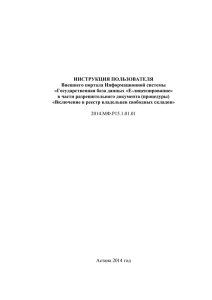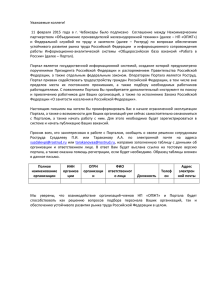Instruction
advertisement
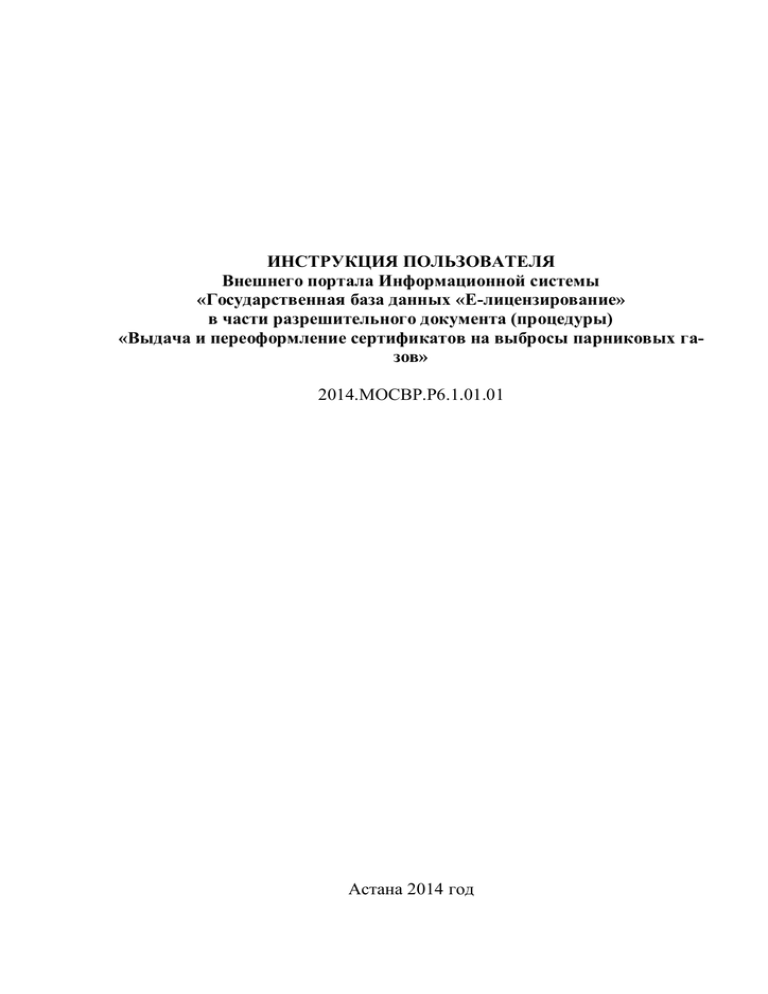
ИНСТРУКЦИЯ ПОЛЬЗОВАТЕЛЯ Внешнего портала Информационной системы «Государственная база данных «Е-лицензирование» в части разрешительного документа (процедуры) «Выдача и переоформление сертификатов на выбросы парниковых газов» 2014.МОСВР.Р6.1.01.01 Астана 2014 год Инструкция пользователя Внешнего портала Информационной системы «Государственная база данных «Е-лицензирование» 2014.МОСВР.Р6.1.01.01 АННОТАЦИЯ В данном документе содержится описание применения, назначения и функционирования Внешнего портала Информационной системы «Государственная база данных «Е-лицензирование» в части автоматизации разрешительной процедуры (документа) Министерства энергетики Республики Казахстан «Выдача и переоформление сертификатов на выбросы парниковых газов». ОГРАНИЧЕНИЯ Все права на данный документ принадлежат Министерству по инвестициям и развитию Республики Казахстан. Инструкция пользователя Внешнего портала Информационной системы «Государственная база данных «Е-лицензирование» 2014.МОСВР.Р6.1.01.01 ОГЛАВЛЕНИЕ 1 ВВЕДЕНИЕ............................................................................................... 4 1.1 Основные термины и сокращения ................................................. 4 1.2 Описание категории пользователей ............................................... 5 1.3 Область применения ....................................................................... 6 1.4 Описание использования документа ............................................. 6 2 ПАСПОРТ РАЗРЕШИТЕЛЬНОЙ ПРОЦЕДУРЫ (ДОКУМЕНТА) ...... 7 2.1 Потребители разрешительной процедуры (документа)................ 7 2.2 УО, оказывающий разрешительную процедуру ........................... 7 2.3 Форма подачи заявления на выдачу разрешительного документа …………………. ................................................................................................... 7 2.4 Форма выдачи разрешительного документа ................................. 7 2.5 Условия оказания услуги................................................................ 8 3 РАБОТА С ВНЕШНИМ ПОРТАЛОМ ИС ГБД ЕЛ ............................... 9 3.1 Регистрация и авторизация ............................................................ 9 3.2 Подача заявления на получение разрешительного документа ..... 9 3.3 Получение выходного документа ................................................ 22 ГЛАВА: Введение 3 Инструкция пользователя Внешнего портала Информационной системы «Государственная база данных «Е-лицензирование» 1 ВВЕДЕНИЕ 1.1 Основные термины и сокращения 2014.МОСВР.Р6.1.01.01 Таблица 1 – Основные понятия и термины, используемые в документе: Наименование Описание Авторизация Процесс предоставления определенному лицу прав на выполнение некоторых действий Бизнес-процесс Совокупность взаимосвязанных мероприятий или задач, направленных на создание определенного продукта или услуги для заявителей Внешний портал Подсистема Информационной системы «Государственная база данных «Е-лицензирование», являющаяся единой точкой входа в Систему для Заявителей, и всех заинтересованных лиц, предоставляющая все необходимые функции для подачи заявлений, учета выданных разрешений и обеспечение всех заинтересованных лиц необходимой информацией Внутренний портал Подсистема Информационной системы «Государственная база данных «Е-лицензирование», предназначенная для автоматизации процессов государственных органов в сфере обработки заявлений и управлении разрешительными документами Заявитель, Пользователь, Потребитель Физическое или юридическое лицо, филиал или представительство юридического лица, лицензиат, владелец разрешения «Выдача и переоформление сертификатов на выбросы парниковых газов», обратившиеся в соответствующий разрешительный орган, для прохождения лицензирования или разрешительной процедуры, или осуществившие уведомление Заявление Документ, заполняемый заявителем, для оказания разрешительной процедуры (документа) Выходной документ Документ, формируемый в информационной системе и являющийся результатом разрешительной процедуры (документа) Информационная система Государственная база данных «Е-Лицензирование» Информационная система, предназначенная для автоматизированного сбора (ввода), обработки, актуализации, хранения и анализа сведений в области лицензирования видов предпринимательской деятельности на основе применения современных информационных технологий и средств вычислительной техники, и предоставления этой информации органам государственной власти Республики Казахстан и другим заинтересованным организациям для решения задач повышения эффективности процессов лицензирования, выполняемых в государственных ГЛАВА: Введение 4 Инструкция пользователя Внешнего портала Информационной системы «Государственная база данных «Е-лицензирование» Наименование 2014.МОСВР.Р6.1.01.01 Описание органах-лицензиарах Типовые поля Общие поля, которые одинаковы для всех видов разрешений Уполномоченный орган Комитет экологического регулирования, контроля и государственной инспекции в нефтегазовом комплексе Министерства энергетики Республики Казахстан Услуга Выдача и переоформление сертификатов на выбросы парниковых газов Электронноцифровая подпись Набор электронных цифровых символов, созданный средствами электронной цифровой подписи и подтверждающий достоверность электронного документа, его принадлежность и неизменность содержания Таблица 2 – Основные сокращения и обозначения, используемые в документе: Наименование Описание БП Бизнес – процесс ГБД ЮЛ Государственная база данных «Юридические лица» ГО Государственный орган ИП Индивидуальный предприниматель НИКАД Номер и код административного документа РК Республика Казахстан УО Уполномоченный орган ЭЦП Электронно–цифровая подпись ЦОН Центр обслуживания населения ЮЛ Юридическое лицо ФЛ Физическое лицо 1.2 Описание категории пользователей Настоящая Инструкция предназначена для пользователей Внешнего портала, желающих воспользоваться Услугой. ГЛАВА: Введение 5 Инструкция пользователя Внешнего портала Информационной системы «Государственная база данных «Е-лицензирование» 2014.МОСВР.Р6.1.01.01 Кроме соответствия профессиональным требованиям, пользователь должен также обладать следующими дополнительными знаниями и навыками: - навыки работы с персональной компьютерной техникой и офисными приложениями (Microsoft Word, Microsoft Excel); - иметь опыт работы с веб-браузером на уровне опытного пользователя; - знание предметной области. 1.3 Область применения Перед началом использования Внешнего портала у Пользователя должен быть доступ к сети Интернет и пройдена регистрация на Внешнем портале ИС ГБД ЕЛ. Запуск и корректное функционирование Системы возможны только при соблюдении всех минимальных требований и программному обеспечению. Минимальные требования к рабочей станции и к программному обеспечению: - процессор – не менее Intel Pentium 4 3,0GHz или другой более высокой производительности; - оперативная память – 512 Mb DDR2-533; - жесткий диск - не менее 40 GB Serial ATA 7200 rpm; - Windows XP не ранее версии XP SP3/Vista; - Mozilla Firefox версии 3.6 и выше; - Java версии 7.0 и выше - Ключ (сертификат) RSA импортированный в хранилище операционной системы. 1.4 Описание использования документа Настоящий документ состоит из следующих основных разделов: 1) «Паспорт разрешительной процедуры (документа)»; 2) «Работа с Внешним порталом ИС ГБД ЕЛ». В разделе «Паспорт разрешительной процедуры (документа)» описаны формы подачи заявления и выдачи выходного документа, а также условия оказания Услуги. В разделе «Работа с Внешним порталом ИС ГБД ЕЛ» описаны необходимые действия пользователя при работе с Внешним порталом. ГЛАВА: Введение 6 Инструкция пользователя Внешнего портала Информационной системы «Государственная база данных «Е-лицензирование» 2 ПАСПОРТ (ДОКУМЕНТА) 2014.МОСВР.Р6.1.01.01 РАЗРЕШИТЕЛЬНОЙ ПРОЦЕДУРЫ В данном разделе описывается с перечень всех условий оказания разрешительной процедуры (документа) для Потребителя, с указанием стоимости и сроков оказания для каждого вида операций, также описывается возможная форма подачи заявления и выдачи разрешительного документа. 2.1 Потребители разрешительной процедуры (документа) Потребителями разрешительной процедуры (документа) являются: Таблица 3 – Перечень потребителей: 1. ЮЛ, зарегистрированные в РК 2. ИП, являющиеся резидентами РК (с БИН) 2.2 УО, оказывающий разрешительную процедуру Выдачу разрешительных документов в рамках оказания разрешительной процедуры (документа) осуществляют Комитет экологического регулирования, контроля и государственной инспекции в нефтегазовом комплексе Министерства энергетики Республики Казахстан. 2.3 мента Форма подачи заявления на выдачу разрешительного доку- Таблица 4 – Форма подачи заявления: 1. Подача заявления в УО, в бумажном виде 2. Подача заявления посредством ИС ГБД ЕЛ 2.4 Форма выдачи разрешительного документа Комитет экологического регулирования, контроля и государственной инспекции в нефтегазовом комплексе Министерства энергетики Республики Казахстан осуществляет выдачу разрешительных документов по услуге в следующем виде: ГЛАВА: Паспорт разрешительной процедуры (документа) 7 Инструкция пользователя Внешнего портала Информационной системы «Государственная база данных «Е-лицензирование» 2014.МОСВР.Р6.1.01.01 Таблица 5 – Форма выдачи разрешительного документа: 1. Выдача РД в бумажном виде сотрудником ГО 2. Выдача РД через ИС ГБД ЕЛ 2.5 Условия оказания услуги Таблица 6 – Условия оказания разрешительной процедуры (документа) в разрезе операций, инициируемых Потребителем: № 1. Наименование Выдача РД Срок действия Стоимость (МРП) 1 месяц На период действия Национального плана Бесплатно 1 месяц На период действия Национального плана Наименование по НПА (с указанием подвидов) Срок оказания Заявление на получение сертификата на выбросы парниковых газов, Заявление на оформление сертификатов по новым установкам 2. Переоформление РД Заявление на переоформление сертификата на выбросы парниковых газов, Заявление на изменение квот на выбросы парниковых газов 2.1. Бесплатно Причины переоформления сертификата на выбросы парниковых газов: В связи со сменой оператора установки (отчуждение, реорганизация, изменение организационно-правовой формы, наименование юридического лица) ПРИМЕЧАНИЕ: Операции Переоформление, Восстановление/Конвертация описаны в общей инструкции Внешнего портала по использованию данных операций. Инструкцию можно скачать на портале www.elicense.kz. ГЛАВА: Паспорт разрешительной процедуры (документа) 8 Инструкция пользователя Внешнего портала Информационной системы «Государственная база данных «Е-лицензирование» 2014.МОСВР.Р6.1.01.01 3 РАБОТА С ВНЕШНИМ ПОРТАЛОМ ИС ГБД ЕЛ 3.1 Регистрация и авторизация Для подачи заявлений и работы с Внешним порталом необходимо зарегистрироваться и авторизоваться на Внешнем Портале ИС ГБД ЕЛ. ПРИМЕЧАНИЕ: Регистрация и авторизация Пользователя на Внешнем Портале ИС ГБД ЕЛ описана в общем Руководстве Пользователя ИС ГБД ЕЛ. Данное руководство можно скачать на портале www.elicense.kz. 3.2 Подача заявления на получение разрешительного документа Шаг 1 Выбор разрешительной процедуры (документа) Для получения Услуги необходимо из предоставляемого перечня выбрать сферу деятельности [1] либо перейти на вкладку «Услуги по государственным органам» [2] (Рисунок 1). Рисунок 1 – Выбор сферы деятельности разрешительной процедуры (документа) ГЛАВА: Работа с Внешним порталом ИС ГБД ЕЛ 9 Инструкция пользователя Внешнего портала Информационной системы «Государственная база данных «Е-лицензирование» 2014.МОСВР.Р6.1.01.01 Шаг 2 Выбор государственного органа В случае если выбран способ поиска «Услуги по государственным органам», необходимо из предоставленного списка выбрать Государственный орган [1] (Рисунок 2). Если выбран способ поиска по сфере деятельности, то переходите к следующему шагу. Рисунок 2 – Выбор государственного органа Шаг 3 Выбор разрешительной процедуры (документа) Далее необходимо выбрать из предоставленного списка нужную Услугу [1] (Рисунок 3). ГЛАВА: Работа с Внешним порталом ИС ГБД ЕЛ 10 Инструкция пользователя Внешнего портала Информационной системы «Государственная база данных «Е-лицензирование» 2014.МОСВР.Р6.1.01.01 Рисунок 3 – Выбор разрешительной процедуры (документа) Шаг 4 Описание разрешительной процедуры (документа) Откроется страница с описанием разрешительной процедуры (документа) (Рисунок 4). ГЛАВА: Работа с Внешним порталом ИС ГБД ЕЛ 11 Инструкция пользователя Внешнего портала Информационной системы «Государственная база данных «Е-лицензирование» 2014.МОСВР.Р6.1.01.01 Рисунок 4 – Описание разрешительной процедуры (документа) Шаг 5 Подача заявления на получение разрешительной процедуры (документа) После ознакомления с общей информацией по разрешительной процедуре (документу) нажмите кнопку «Заказать услугу онлайн» [1] и выберите государственный орган [2] (Рисунок 5). ГЛАВА: Работа с Внешним порталом ИС ГБД ЕЛ 12 Инструкция пользователя Внешнего портала Информационной системы «Государственная база данных «Е-лицензирование» 2014.МОСВР.Р6.1.01.01 Рисунок 5 – Подача заявления на выдачу разрешительного документа В случае если система обнаружит ранее созданный черновик, будет выведено соответствующее сообщение. В данном случае, предоставляется возможность создать новое заявление, удалив сохраненный черновик [1], либо продолжить заполнение сохраненного черновика [2] (Рисунок 6). ГЛАВА: Работа с Внешним порталом ИС ГБД ЕЛ 13 Инструкция пользователя Внешнего портала Информационной системы «Государственная база данных «Е-лицензирование» 2014.МОСВР.Р6.1.01.01 Рисунок 6 – Сообщение об обнаруженном сохраненном черновике Шаг 6 Заполнение заявления Далее будут описаны шаги подачи заявления. Знаком « » («звездочка») отмечены поля, обязательные для заполнения. 1. Общие поля заявления для ЮЛ, ИП, являющихся резидентами РК. После выбора государственного органа откроется страница с общими данными Пользователя, загруженными из ГБД ЮЛ, ИНИС. Введите данные в форму и нажмите кнопку «Далее» [1] (Рисунок 7, Рисунок 8). ГЛАВА: Работа с Внешним порталом ИС ГБД ЕЛ 14 Инструкция пользователя Внешнего портала Информационной системы «Государственная база данных «Е-лицензирование» 2014.МОСВР.Р6.1.01.01 Рисунок 7 – Общие поля заявления для ЮЛ Рисунок 8 - Общие поля заявления для ИП ГЛАВА: Работа с Внешним порталом ИС ГБД ЕЛ 15 Инструкция пользователя Внешнего портала Информационной системы «Государственная база данных «Е-лицензирование» 2. 2014.МОСВР.Р6.1.01.01 Дополнительные поля заявления Откроется страница с дополнительными полями для заполнения (Рисунок 9). Рисунок 9 – Дополнительные поля заявления Рисунок 10 – Дополнительные поля заявления для вида услуги «Заявление на оформление сертификата по новым установкам» ГЛАВА: Работа с Внешним порталом ИС ГБД ЕЛ 16 Инструкция пользователя Внешнего портала Информационной системы «Государственная база данных «Е-лицензирование» 2014.МОСВР.Р6.1.01.01 Рисунок 11 – Дополнительные поля заявления для вида услуги «Заявление на получение сертификата на выбросы парниковых газов» Примеры заполнения полей указаны в таблице ниже. Таблица 7 – Описание заполнения полей Наименование поля Описание № Выбор услуги 1. Выбор услуги Выбор из справочника (Рисунок 9) Заявление на оформление сертификатов по новым установкам (Рисунок 10) Информация о природопользователе 1. Наименование Ввод данных 2. Вид деятельности Ввод данных Вид экономической деятельности, согласно Общего классификатора видов экономической деятельности, к которому относится установка, подпадающая под требования по квотированию выбросов парниковых газов (код и название) 3. Код Ввод данных 4. Название Ввод данных Объем запрашиваемой квоты на выбросы парниковых газов из: 5. Резерва объема квот национального Ввод данных плана (для новых и расширяемых установок) Информация о квоте 6. Ввод данных Источник для получения квоты на выбросы парниковых газов ГЛАВА: Работа с Внешним порталом ИС ГБД ЕЛ 17 Инструкция пользователя Внешнего портала Информационной системы «Государственная база данных «Е-лицензирование» № 7. Наименование поля Период времени, на который предназначается квота на выбросы парниковых газов 2014.МОСВР.Р6.1.01.01 Описание Ввод данных Прикрепляемые документы 8. Оценка планируемой мощности (планируемой увеличению мощности) Заполняется с помощью загрузки документа в систему (процесс загрузки и добавления документа описан далее) 9. Заключение экспертизы энергосбереЗаполняется с помощью загрузки документа в систему (процесс загрузки и дожения бавления документа описан далее) Заявление на получение сертификата на выбросы парниковых газов (Риснунок 11) Информация о природопользователе 1. Наименование Ввод данных 2. Вид деятельности Ввод данных Вид экономической деятельности, согласно Общего классификатора видов экономической деятельности, к которому относится установка, подпадающая под требования по квотированию выбросов парниковых газов (код и название) 3. Код Ввод данных 4. Название Ввод данных Объем запрашиваемой квоты на выбросы парниковых газов из: 5. Национального плана Ввод данных Информация о квоте 6. Источник для получения квоты на выбросы парниковых газов 7. Период времени, на который предназначается квота на выбросы парниковых газов Прикрепляемые документы 8. Отчет об инвентаризации парниковых газов за отчетный год 9. Паспорт установки 10. Программа сокращения выбросов пар- Ввод данных Ввод данных Заполняется с помощью загрузки мента в систему (процесс загрузки бавления документа описан далее) Заполняется с помощью загрузки мента в систему (процесс загрузки бавления документа описан далее) Заполняется с помощью загрузки ГЛАВА: Работа с Внешним порталом ИС ГБД ЕЛ докуи додокуи додоку- 18 Инструкция пользователя Внешнего портала Информационной системы «Государственная база данных «Е-лицензирование» № Наименование поля никовых газов 11. План мероприятий по реализации проектов по сокращению выбросов парниковых газов 12. Верификационное заключение 13. Расчеты, обосновывающие изменение квоты 14. Договор купли-продажи либо акт приема-передачи установки – в случае смены оператора установки (отчуждение) 2014.МОСВР.Р6.1.01.01 Описание мента в систему (процесс загрузки и добавления документа описан далее) Заполняется с помощью загрузки документа в систему (процесс загрузки и добавления документа описан далее) Заполняется с помощью загрузки документа в систему (процесс загрузки и добавления документа описан далее) Заполняется с помощью загрузки документа в систему (процесс загрузки и добавления документа описан далее) Прикрепляется при выборе услуги «Заявление на получение сертификата на выбросы парниковых газов» по операции Переоформление Заполняется с помощью загрузки документа в систему (процесс загрузки и добавления документа описан далее) Прикрепляется при выборе услуги «Заявление на оформление сертификатов по новым установкам» по операции Переоформление После заполнения всех полей нажмите на кнопку «Далее». Откроется страница с перечнем прикрепляемых документов. Описание прикрепления документов смотрите в разделе 7 «Прикрепляемые документы». Шаг 7 Прикрепляемые документы Далее система перенаправит пользователя на страницу «Прикрепляемые документы». Чтобы прикрепить документ на данную страницу необходимо произвести процедуру загрузки документа в систему. Нажмите на значок «плюс», который находится справа от каждого документа[1] (Рисунок 12). ГЛАВА: Работа с Внешним порталом ИС ГБД ЕЛ 19 Инструкция пользователя Внешнего портала Информационной системы «Государственная база данных «Е-лицензирование» 2014.МОСВР.Р6.1.01.01 Рисунок 12 – Прикрепление документов по услуге «Заявление на получение сертификата на выбросы парниковых газов» В результате откроется окно загрузки файлов. Заполните поля «Название документа» [1], «Путь к файлу» [2] и укажите путь к файлу посредством кнопки «Обзор» [3], после чего нажмите на кнопку «Загрузка» [4]. Процедуру загрузки файлов необходимо проделать для каждого файла в отдельности (Рисунок 13). Рисунок 13 - Выбор файла После загрузки файлов проделайте процедуру прикрепления документов в систему. Нажмите на значок «плюс» напротив наименования документа. В открывшемся окне загрузки документов найдите одноименный файл и кликните по нему. Данную процедуру проделайте столько раз, сколько наименований документов указано на странице прикрепления документов. После ГЛАВА: Работа с Внешним порталом ИС ГБД ЕЛ 20 Инструкция пользователя Внешнего портала Информационной системы «Государственная база данных «Е-лицензирование» 2014.МОСВР.Р6.1.01.01 проведения данной процедуры нажмите на кнопку «Далее». Шаг 8 Подписание заявления Для подписания заявления необходимо выбрать сертификат, ввести пароль и нажать кнопку «Подписать» (Рисунок 14). Перед подписанием можно просмотреть и проверить проект заявления и в случае необходимости вернуться и отредактировать данные. Рисунок 14 – Подписание заявления После подписания заявления Пользователь может перейти на страницу «Мои заявления» и просмотреть информацию о заявлении либо оформить новое заявление (Рисунок 15). Рисунок 15 – Заявление отправлено ГЛАВА: Работа с Внешним порталом ИС ГБД ЕЛ 21 Инструкция пользователя Внешнего портала Информационной системы «Государственная база данных «Е-лицензирование» 3.3 2014.МОСВР.Р6.1.01.01 Получение выходного документа Шаг 1 Просмотр статуса заявления Для того чтобы просмотреть статус заявления необходимо в «Личном кабинете» Пользователя выбрать вкладку «Мои заявления» [1] (Рисунок 16). Рисунок 16 – Выбор вкладки «Мои заявления» В списке отправленных заявлений необходимо найти нужное заявление. В случае если заявление имеет статус «Черновик» [1], значит, имеется сохраненный черновик по заявлению, который не был отправлен в ГО. В этом случае заявление необходимо заполнить и подписать, как описано в пункте 3.2 настоящего документа. В случае если заявление имеет статус «Выдано» [2], значит, по заявлению был выдан разрешительный документ. В этом случае необходимо перейти на шаг 3. В случае если заявление имеет статус «Отправлено в ГО» [3], значит, заявление было отправлено в ГО и еще не принято в работу. В этом случае необходимо ожидать формирования ГО выходного документа. В случае если заявление имеет статус «Отказано» [4], значит, по заявлению был получен мотивированный отказ. В этом случае необходимо перейти на шаг 6. ГЛАВА: Работа с Внешним порталом ИС ГБД ЕЛ 22 Инструкция пользователя Внешнего портала Информационной системы «Государственная база данных «Е-лицензирование» 2014.МОСВР.Р6.1.01.01 В случае если заявление имеет статус «В работе» [5], значит, выходной документ находится в ГО на стадии разработки. В этом случае необходимо ожидать формирования ГО выходного документа (Рисунок 17). Рисунок 17 – Просмотр статуса заявления Шаг 2 Переход на вкладку «Мои разрешительные документы» Для получения разрешительного документа в «Личном кабинете» Пользователя выбрать вкладку «Мои разрешительные документы» [1] (Рисунок 18). ГЛАВА: Работа с Внешним порталом ИС ГБД ЕЛ 23 Инструкция пользователя Внешнего портала Информационной системы «Государственная база данных «Е-лицензирование» 2014.МОСВР.Р6.1.01.01 Рисунок 18 – Выбор вкладки «Мои разрешительные документы» Шаг 3 Выбор разрешительного документа При помощи кнопки «Просмотреть» из отображенного списка разрешений необходимо выбрать разрешение для просмотра (Рисунок 19). Рисунок 19 – Выбор разрешения для просмотра Шаг 4 Получение разрешительного документа Далее отобразится страница «Информация о разрешительном документе». В верхней части страницы необходимо выбрать действие «Скачать документ» [1] и выбрать желаемый язык для скачивания документа (Рисунок 20). ГЛАВА: Работа с Внешним порталом ИС ГБД ЕЛ 24 Инструкция пользователя Внешнего портала Информационной системы «Государственная база данных «Е-лицензирование» 2014.МОСВР.Р6.1.01.01 Рисунок 20 – Информация о разрешительном документе В результате выполнения действия на персональный компьютер будет сохранен разрешительный документ. Откройте файл для просмотра документа (Рисунок 21). ГЛАВА: Работа с Внешним порталом ИС ГБД ЕЛ 25 Инструкция пользователя Внешнего портала Информационной системы «Государственная база данных «Е-лицензирование» 2014.МОСВР.Р6.1.01.01 Рисунок 21 – Разрешительный документ ГЛАВА: Работа с Внешним порталом ИС ГБД ЕЛ 26 Инструкция пользователя Внешнего портала Информационной системы «Государственная база данных «Е-лицензирование» 2014.МОСВР.Р6.1.01.01 Шаг 5 Получение мотивированного отказа На вкладке «Мои заявления» при помощи кнопки «Просмотреть» из отображенного списка заявлений необходимо выбрать заявление со статусом «Отказано» для просмотра (Рисунок 22). Рисунок 22 – Выбор заявления для просмотра Далее отобразится страница «Информация о заявлении». В верхней части страницы необходимо выбрать действие «Скачать документ отказа» [1] и выбрать желаемый язык для скачивания документа (Рисунок 23). ГЛАВА: Работа с Внешним порталом ИС ГБД ЕЛ 27 Инструкция пользователя Внешнего портала Информационной системы «Государственная база данных «Е-лицензирование» 2014.МОСВР.Р6.1.01.01 Рисунок 23 – Информация о заявлении В результате выполнения действия на персональный компьютер будет сохранен мотивированный отказ. Откройте файл для просмотра документа (Рисунок 24). ГЛАВА: Работа с Внешним порталом ИС ГБД ЕЛ 28 Инструкция пользователя Внешнего портала Информационной системы «Государственная база данных «Е-лицензирование» 2014.МОСВР.Р6.1.01.01 Рисунок 24 – Мотивированный отказ ГЛАВА: Работа с Внешним порталом ИС ГБД ЕЛ 29